Avvio rapido: Configurare il firewall del server - Portale
Questa guida introduttiva consente di configurare un firewall per il server di Azure Analysis Services. L'abilitazione di un firewall e la configurazione di intervalli di indirizzi IP solo per i computer che accedono al server sono una parte importante della protezione dei dati e del server.
Prerequisiti
- Un server di Analysis Services nella sottoscrizione. Per altre informazioni, vedere Guida introduttiva: Creare un server - Portale o Guida introduttiva: Creare un server - PowerShell
- Uno o più intervalli di indirizzi IP per i computer client (se necessario).
Nota
Le connessioni per l'importazione di dati (aggiornamento) e i report impaginati da Power BI Premium in Microsoft Cloud Germania non sono attualmente supportate quando è abilitato un firewall, anche quando l'impostazione Consenti l'accesso da Power BI è attivata.
Accedere al portale di Azure
Configurare un firewall
Fare clic sul server per aprire la pagina Panoramica.
In IMPOSTAZIONI>Firewall>Abilita firewall selezionare Sì.
Per abilitare le connessioni da Power BI e Power BI Premium, in Consenti l'accesso da Power BI selezionare Sì.
(Facoltativo) Specificare uno o più intervalli di indirizzi IP. Immettere un nome e un indirizzo IP iniziale e finale per ogni intervallo. Il nome della regola firewall deve essere limitato a 128 caratteri e può contenere solo caratteri maiuscoli, caratteri minuscoli, numeri, underscore e trattini. Non sono consentiti spazi vuoti e altri caratteri speciali.
Fare clic su Salva.
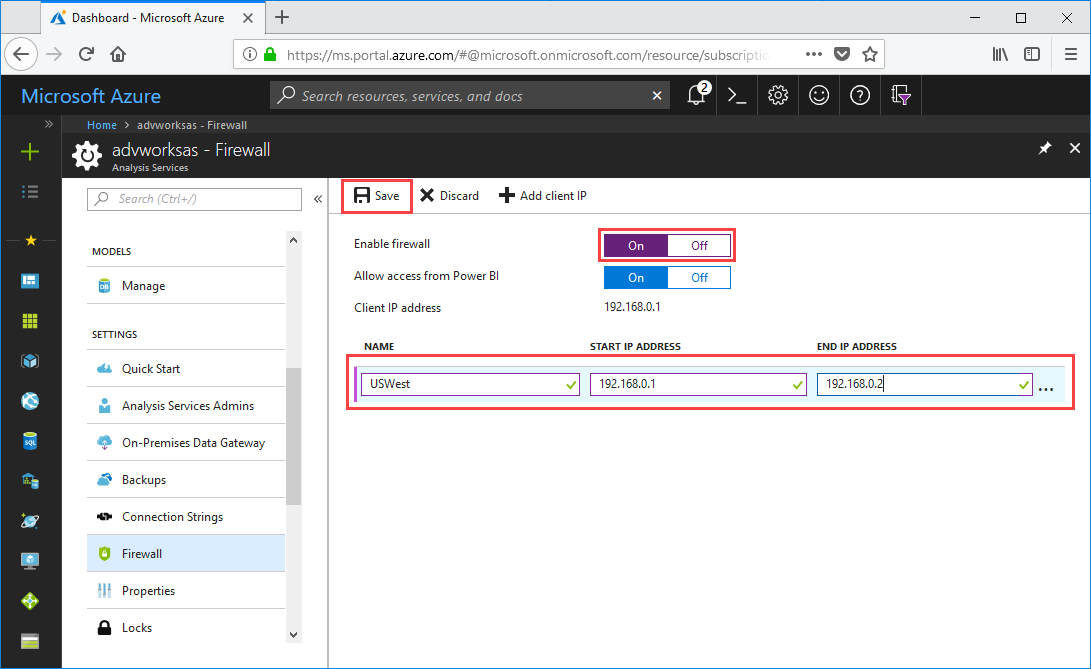
Pulire le risorse
Quando non sono più necessari, eliminare gli intervalli di indirizzi IP o disabilitare il firewall.
Passaggi successivi
In questa guida introduttiva è stato illustrato come configurare un firewall per il server. Dopo avere creato il server e averlo protetto con un firewall, è possibile aggiungervi un modello di dati di esempio di base dal portale. Un modello di esempio è utile per avere informazioni sulla configurazione dei ruoli del database modello e sul test delle connessioni client. Per altre informazioni, continuare con l'esercitazione per l'aggiunta di un modello di esempio.
Commenti e suggerimenti
Presto disponibile: Nel corso del 2024 verranno gradualmente disattivati i problemi di GitHub come meccanismo di feedback per il contenuto e ciò verrà sostituito con un nuovo sistema di feedback. Per altre informazioni, vedere https://aka.ms/ContentUserFeedback.
Invia e visualizza il feedback per